Win11蓝牙设备怎么删除|Win11删除不用蓝牙设备
来源:PE吧 作者:Bill 发布于:2021-12-10 16:54:43 浏览:1901
Win11蓝牙设备怎么删除?电脑连接的蓝牙设备多了,有些Win11用户,想把那些长时间不用的蓝牙设备删除,这篇文章是PE吧给大家带来的Win11蓝牙设备删除方法。
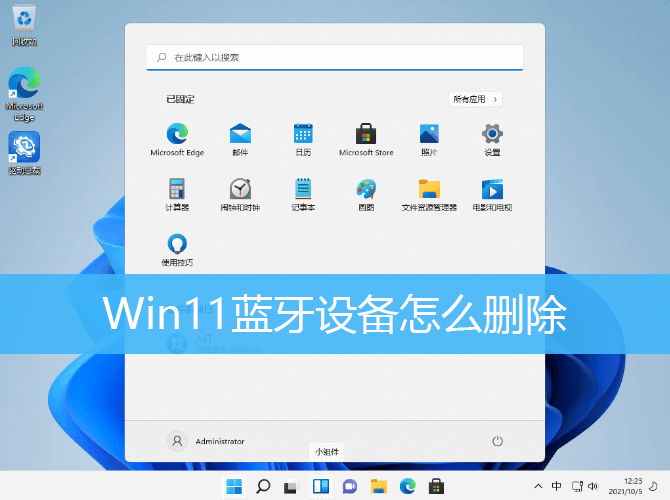
首先,按 Win 键,或点击任务栏上的开始图标
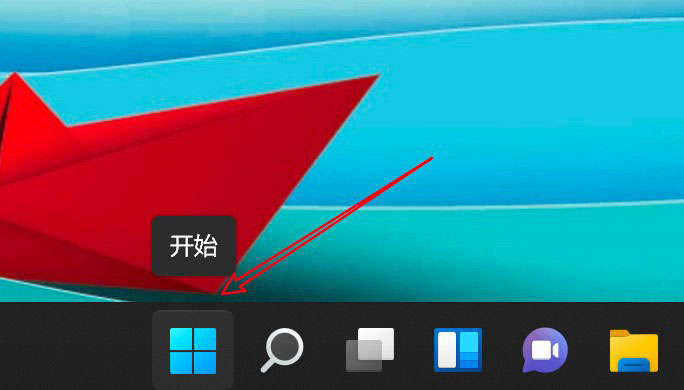
然后找到并点击设置打开
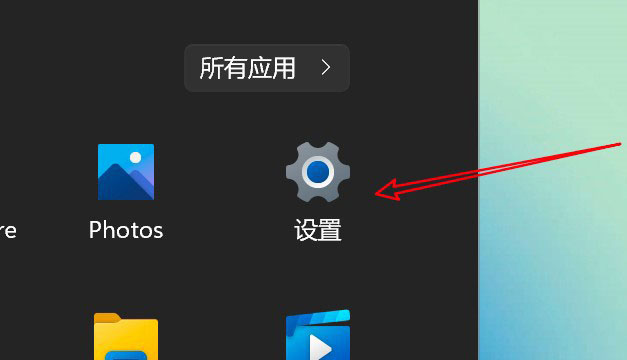
设置窗口,左侧点击蓝牙和其他设备
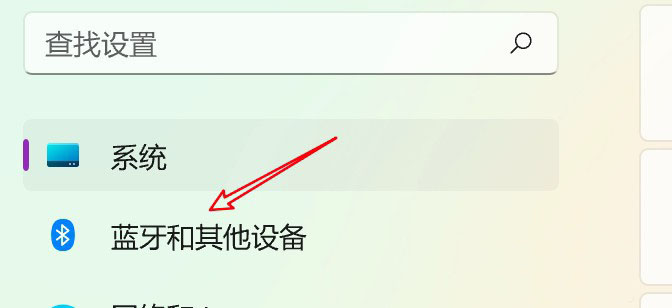
蓝牙和其他设备下,点击设备(鼠标、键盘、触笔、音频、显示器和扩展坞、其他设备)
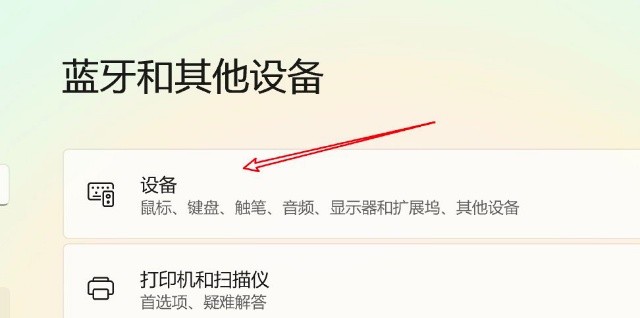
其他设备下,点击设备右边的点点点
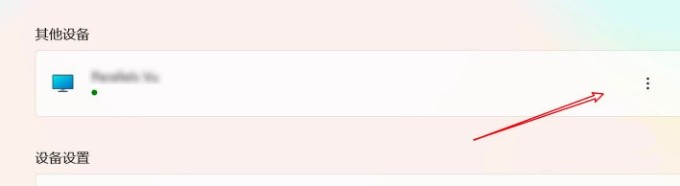
点击删除设备选项即可
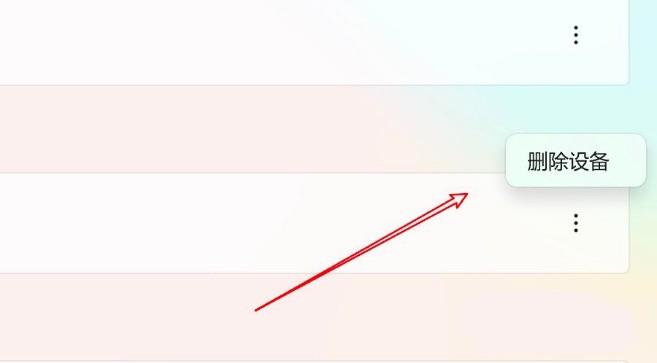
以上就是Win11蓝牙设备怎么删除|Win11删除不用蓝牙设备文章,如果大家也遇到了这样的问题,可以按照这篇文章的方法教程进行操作。要想了解更多Windows资讯,请继续关注PE吧。



